Восстановить контакты Google после удаления и после редактирования
Как восстановить удаленные контакты Гугл? На самом деле, очень просто. Конечно, если у вас есть аккаунт Google, то можно не только восстановить контакты, но и найти свой телефон если потеряли, или заблокировать все данные на нем, или их удалить. Есть масса возможностей, связанных с аккаунтом Google.
Так что стоит завести аккаунт, если его еще нет. Тем более, что надо для этого самую малость — создать e-mail на Gmail.
Что значит «восстановить» контакты
- Это значит, что можно вернуть контакты, которые были в прошлом удалены.
- Это значит, что если в контакты вносились какие-то изменения, то можно вернуть их к состоянию, которое было до этих изменений.
Можно «откатить» назад на любое время, в пределах 30 суток. Смотрите, например выяснилось, что по какой-то причине сделанные изменения в одном или нескольких контактах были ошибочны. Что делать? Если нет аккаунта Google, то все, ничего делать уже не надо. Те данные, что были до изменений пропали.
А вот когда данные хранятся в Google Контакты, то все происходит просто. После любого Вашего действия, любых изменений, сервис делает бэкап, сохраняет в базе данных оба варианта — «до» и «после». Хранит он эту информацию для Вас совершенно безвозмездно, в течении календарного месяца. Так что остается только найти ту запись, в которой находится утерянная информация.
Как восстановить контакты
Для этого понадобится совершить несколько действий.
- Сделать и сохранить резервную копию текущего состояния данных. Это просто и займет не более минуты.
- Вернуть состояние Ваших данных на определенную дату и время. Команда в меню звучит как «Отменить изменения».
Давайте начнем с сохранения того, что есть, то есть с резервного копирования.
Как сохранить текущие контакты
Вполне возможна ситуация, когда Вы не уверены в том, на какой период времени надо вернуть данные назад. Тогда, лучше сначала сохранить то, что есть на данный момент, а потом уже пробовать «откатывать» на разные периоды в поиске нужного варианта записи данных. Зайдите в Контакты.
Тогда, лучше сначала сохранить то, что есть на данный момент, а потом уже пробовать «откатывать» на разные периоды в поиске нужного варианта записи данных. Зайдите в Контакты.
- В панели управления нажмите «Еще».
- В раскрывшемся списке выберите «Экспортировать».
- Появится окно настроек экспорта, укажите в нем какие контакты надо сохранить, нажмите «Экспортировать».Лучше сохраните все. Результатом действия будет создание файла формата CSV.
Копия актуальной базы Ваших данных готова.
Создание резервной копии контактов GoogleТеперь, смело путешествуйте в прошлое, смотрите, находите тот момент записи, который Вам нужен!
Как вернуть контакты на определенную дату и время
Зайдите в Контакты.
- В панели управления, нажимаете надпись «Еще».
- В открывшемся списке, выбираете «Отменить изменения». Появляется всплывающее окно настроек.
- Выберите тот период, или конкретную дату и время, на которое Вы хотите «откатить» назад.
- Нажмите «Подтверждение».
Внимание! После того, как Вы произведете действие, вернуть базу данных к актуальному состоянию (на момент перед нажатием кнопки «Подтверждение») будет уже невозможно.
Система «дуракоустойчивости» дает несколько секунд на возможность отменить действие. В нижней части экрана появляется всплывающее окно с предложением «ВЕРНУТЬ».
После того, как благополучно найдете утраченную информацию, можно спокойно восстановить то состояние контактов, которое было на момент начала поиска. Это целесообразно сделать например, в том случае, если за период с момента утраты информации (которую Вы сейчас благополучно нашли) по настоящее время в базу данных контактов вносились еще какие-то изменения.
Придется поработать ручками.
- Сначала записать найденную информацию в любой файл или на листок бумаги.
- Затем восстановить актуальную базу контактов из резервной копии.
 Для этого надо «Импортировать» тот самый файл, который получился у Вас в результате сохранения текущих контактов.
Для этого надо «Импортировать» тот самый файл, который получился у Вас в результате сохранения текущих контактов. - Вручную внести найденную в прошлом информацию.
- Удалить задвоившиеся контакты.
Как Импортировать контакты из файла формата CSV
Две важные детали, которые надо знать.
- При импорте данных все существующие контакты сохраняются в целости и сохранности. Даже если некоторые контакты из импортируемых полностью совпадают с существующими, никакого объединения или замещения не происходит. Одинаковые контакты «задваиваются».
- Все импортированные контакты, включая задвоенные, помещаются в отдельную группу с названием, включающем дату импорта «Импортировано ДД.ММ». Переименовать эту группу или полностью удалить ее возможно как и любую другую.
Итак, чтобы импортировать контакты:
- В панели управления, нажимаете надпись «Еще».
- В открывшемся списке, выбираете «Импортировать». Появляется всплывающее окно «Импорт контактов».
- Выберите файл формата CSV.
- Нажмите «Импортировать».
Последний маленький совет
Все дело в том, что мы привыкли удалять файлы самым простым способом. Кликаем по нему мышкой, и нажимаем кнопку delete, или перетаскиваем в корзину, или кликаем правой кнопкой мыши и выбираем пункт «Удалить» из списка действий. Что не так? То, что это не полное удаление. При этом файл совсем и не удаляется, а остается на диске. Он просто становится для нас такой «невидимкой», которую очень легко найти любой программой восстановления данных.
Любой, кто имеет доступ к вашему компьютеру или флешке легко сможет получить Ваши контакты. Так что важные файлы лучше или сразу в облако его сохранять, или периодически делать 
Пользуйтесь умными решениями!
Как вернуть удаленные контакты на смартфоне Samsung Galaxy?
Читатели нашего сайта часто ищут ответ на вопрос, как вернуть удаленные контакты на своем Android-смартфоне. Как выяснилось, существует несколько способов, один из которых подразумевает, что для синхронизации контактов вы использовали аккаунт Samsung. Если вы не можете найти утерянные контакты в аккаунте Google, то, возможно, они сохранены в другой учетной записи, которая необходима для установки приложений и тем из Galaxy Apps.Способ 1: как вернуть удаленные контакты на Андроиде
Компания Google имеет веб-версии своих сервисов, поэтому мы можем сделать все необходимые действия прямо из компьютера.
- Перейдите на веб-страницу Google Контакты и убедитесь, что вошли с того же аккаунте, который вы используете на телефоне
- Нажмите кнопку “К старой версии” в левой части экрана
- Далее кликните по кнопке “Еще”, которая находится над списком ваших контактов
- Кликните по “Восстановить контакты”
- Затем необходимо выбрать время, до которого нужно восстановить удаленные контакты
- А теперь нажмите восстановить, чтобы выполнить процесс.
Если утерянные контакты не появились на телефоне, то попробуйте удалить Google-аккаунт и добавить его обратно, чтобы синхронизировать данные с нуля.
Способ 2: как вернуть удаленные контакты, которые были синхронизированы через аккаунт Samsung
Этот способ подразумевает, что на телефоне произошел сбой, из-за которого часть или все контакты исчезли со смартфона Samsung Galaxy. Чтобы восстановить контакты, вам необходимо удалить и добавить аккаунт обратно.
- Откройте настройки телефона и перейдите в раздел “Облако и учетные записи”
- Теперь переместитесь в раздел “Учетные записи” и выберите в списке “Samsung account”
- Тапните по электронному адресу, нажмите кнопку “Меню”, которая находится в правом верхнем углу и выберите “Удалить учетную запись”
- После подтверждения действий аккаунт Samsung будет удален
- По завершению процесса перезагрузите телефон
- Теперь добавьте эту же учетную запись обратно и убедитесь, что контакты синхронизировались.
 Если этого не произошло, то нажмите кнопку “Синхронизировать”, которая выполнит процесс синхронизации принудительно.
Если этого не произошло, то нажмите кнопку “Синхронизировать”, которая выполнит процесс синхронизации принудительно.
Что еще можно придумать?
Необходимо убедиться, что телефонная книга отображает все ваши контакты, а не только те, что находятся в памяти устройства, на SIM-карте или каком-либо из ваших аккаунтов.
- Откройте приложение “Контакты” на телефоне
- Тапните по кнопке “Меню” в правом верхнем углу экрана и перейдите в настройки
- В разделе “Показать контакты” выберите “Все контакты”
- После этих действий телефонная книга будет отображать все ваши номера.
Помог ли вам данный материал вернуть контакты, которые вы потеряли? Если у вас есть полезная информация по этому поводу, то, пожалуйста, поделитесь ею в комментариях.
Также подписывайтесь на наши страницы Вконтакте, Facebook или Twitter, чтобы первыми узнавать новости из мира Samsung и Android.
Как восстановить удаленные контакты на смартфоне андроид
О сохранении резервных копий контактов лучше позаботится заблаговременно. Кроме стандартной синхронизации с сервисами Google, на андроид смартфоне можно установить стороннюю утилиту для сохранения бэкапа. Но если номера телефонов уже были удалены, существует несколько способов их вернуть.
Восстановление контактов из облачного хранилища
Все контакты смартфона на андроиде сохраняются в сервисе «Google Контакты». Это позволяет работать с ними на компьютере: редактировать, удалять, добавлять в группы и круги на «Google+». Чтобы вернуть удалённую информацию из записной книжки телефона, авторизуйтесь на сайте.
В открывшемся разделе отметьте один из пунктов, отвечающих за период восстановления данных:
- 10 мин. назад;
- 1 ч. назад;
- Вчера;
- 1 нед. назад;
- Выберите круги или пользователей.
При выборе первых вариантов, удалённая информация будут восстановлена по состоянию на указанный период. Последняя опция позволяет указать срок создания резервной копии, к которой планируется откат, в ручном режиме. После выбора этого значения появятся новые текстовые поля: дни, часы и минуты. Указанное время не должно превышать 30 дней.
Последняя опция позволяет указать срок создания резервной копии, к которой планируется откат, в ручном режиме. После выбора этого значения появятся новые текстовые поля: дни, часы и минуты. Указанное время не должно превышать 30 дней.
Нажмите «Восстановить» для возврата удалённых номеров за выбранный период.
Изменения будут применены сразу, и вы сможете посмотреть возвращённые на андроид записи в таблице «Все контакты». В случае на скриншоте был выбран период 30 дней, когда на телефоне ещё не было номеров. Поэтому их список стал пустым. Вернуться к предыдущей версии контактов на смартфоне можно при помощи ссылки «Отмена» на всплывающем окне в левой нижней части экрана.
Обратите внимание! Если на вашем андроиде отключена синхронизация контактов с облачным хранилищем Google, этим методом не получится их восстановить.
Приложения для восстановления контактов
Удалённая информация не стирается с памяти смартфона сразу же. Вместо этого, контакты помечаются удалёнными и больше не отображаются в адресной книге. На их место могут быть сохранены новые записи. При недавнем удалении, когда старые данные ещё не были перезаписаны, восстановить удалённые номера можно при помощи специальных утилит для смартфона.
Откройте «Play Маркет» и в строке поиска введите фразу «deleted contacts» или другой подобный запрос. Внизу будут отображены найденные программы. Одна из самых простых утилит для восстановления — приложение от разработчика Vjay Rajput.
Перейдите на страницу программы. Здесь вы сможете прочитать руководство по использованию, посмотреть скриншоты и отзывы других пользователей. Нажмите кнопку «Установить» для перехода на следующий этап.
Андроид запросит разрешения, которые необходимо предоставить утилите:
- Контакты;
- Фото, мультимедиа, файлы;
- Идентификатор устройства и данные о вызовах.
Рекомендуется не изменять значения по умолчанию, чтобы избежать трудностей при запуске. Но если вы не желаете предоставлять определённые разрешения, их можно убрать в выпадающем списке. Для перехода к установке, нажмите кнопку «Принять».
Но если вы не желаете предоставлять определённые разрешения, их можно убрать в выпадающем списке. Для перехода к установке, нажмите кнопку «Принять».
После этого выберите «Открыть», чтобы запустить приложение для восстановления удалённых контактов на андроид смартфоне. Сканирование информации начнётся сразу после запуска. Для пользователя будет отображаться начальный экран с названием и логотипом программы. В это время будет производиться поиск удалённых записей в памяти телефона. Процесс может занять несколько минут.
Когда анализ памяти смартфона закончится, в интерфейсе появятся две вкладки: «All» и «Deleted». В первой отображаются все записи адресной книги, найденные в телефоне на андроид. Во второй — только удалённые номера. Перейдите в раздел «Deleted» и найдите удалённые контакты, которые нужно восстановить. Восстановление производится по одной записи.
Совет! Если использование этой программы не принесло желаемого результата, попробуйте другие приложения из «Play Маркет».
Поиск удалённых номеров через Viber
Этот метод применяется только в том случае, если до удаления данных из записной книжки вы использовали мобильный мессенджер Viber. Он идентифицирует пользователей по номеру телефона, поэтому в список добавляются все контакты, владельцы которых пользуются этой программой. Для восстановления удалённых записей установите приложение. Выполните вход и перейдите на вкладку «Контакты», где будут доступны номера.
Обучающее видео: Восстановление удаленных контактов на смартфоне
Восстановление через оператора мобильной связи
Если на самом андроид устройстве не получается восстановить удалённые контакты, воспользуйтесь детализацией оказанных услуг связи. В зависимости от вашего оператора мобильной связи, она может содержать не только звонки, но и СМС. Заказать детализацию можно в личном кабинете на сайте мобильного оператора. Также можно обратиться в техническую поддержку для формирования и отправки этого отчёта.
Заказать детализацию можно в личном кабинете на сайте мобильного оператора. Также можно обратиться в техническую поддержку для формирования и отправки этого отчёта.
Обратите внимание! В полученной таблице будут содержаться только те контакты, с которыми вы общались в отчётный период. При отсутствии определённых номеров запросите детализацию за другой срок.
Вы удалили контакты на Андроид. Как теперь восстановить их в Google аккаунте?
Автор Александр На чтение 2 мин. Просмотров 2.6k. Опубликовано Обновлено
На большинстве Андроид устройств по умолчанию включена синхронизация контактов телефона с гугл — аккаунтом. Это очень удобно, ведь в случае поломки устройства вы всегда можете восстановить контакты на другом устройстве. Я использую эту функцию каждый раз, когда прошивал своё устройство. Хранение телефонного справочника на sim — карте ушло в прошлое. Если вы хотите восстановить свои контакты из аккаунта Google, то вы можете сразу перепрыгнуть в конец статьи.
А в этой статье речь не об этом. Если в силу каких либо обстоятельств вы почистили ваши аккаунты в самой учетной записи Googlе, то синхронизация вам не поможет. Ведь синхронизация лишь добавит в вашу телефонную книгу контакты из учетной записи, а так же выгрузит в учетную запись уникальные телефонные номера из телефонной книги. Что же делать?
Как откатить изменения в учетной записи Google?
Если ваша учетная запись пуста, например после того, как там побывали хакеры, достаточно просто откатить изменения назад. К счастью это делается довольно просто. Следуйте нашим указаниям!
- Переходим в раздел контакты своей учетной записи Google через браузер и проходим авторизацию. https://contacts.google.com/
- Теперь нажимаем «Еще» в сайтбаре
- Выбираем пункт «Отменить изменения»
- Выбираем удобный вариант и нажимаем «Подтверждение»
Вот и всё! Ваши контакты уже восстановлены внутри вашей учётной записи Google.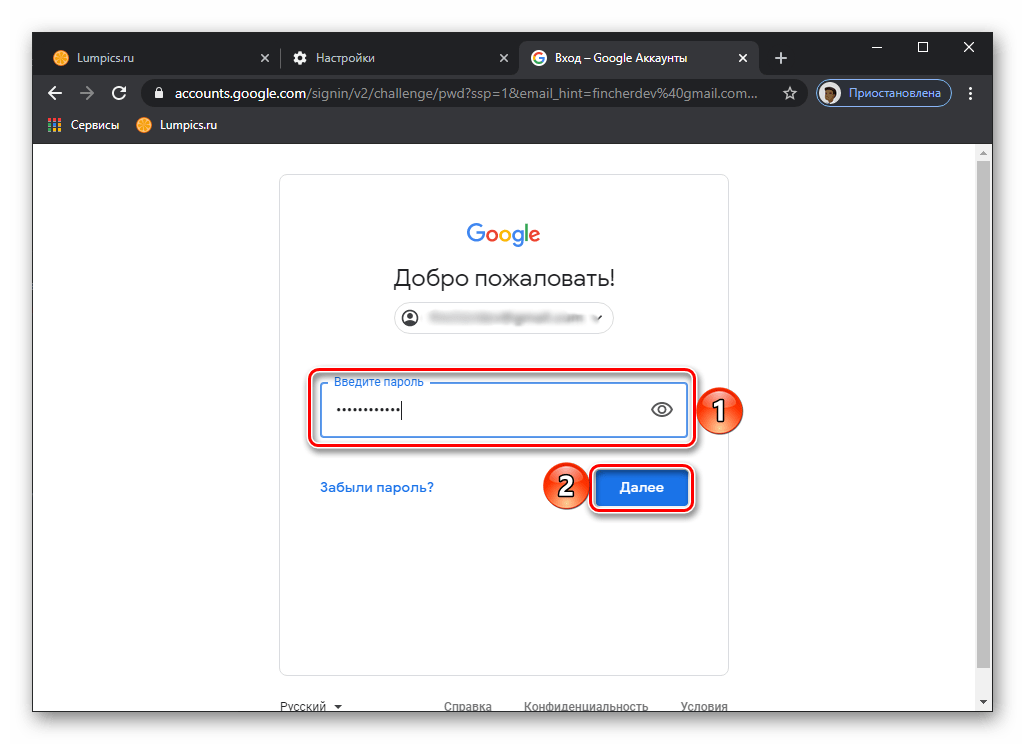 Осталось только выполить синхронизацию телефонного справочника на вашем смартфоне.
Осталось только выполить синхронизацию телефонного справочника на вашем смартфоне.
Синхронизация контактов в Андроид с учетной записью Google
Синхронизация ваших контактов не займет много времени, к тому же выполняется она достаточно просто. Просто следуйте пошаговой инструкции.
- Перейдите в раздел «Настройки», затем в «Аккаунты», а после в «Google».
- Снимите флажки напротив пунктов «Контакты», а затем установите флажки обратно.
Ваши контакты восстановлены и синхронизированы!
Восстановление контактов, календарей, закладок и другой информации на сайте iCloud.com
Можно восстановить календари и события, а также напоминания и списки напоминаний из архива, который автоматически создается в iCloud.
Если у Вас есть общие календари или общие списки напоминаний, то при восстановлении календарей и напоминаний вся общая информация будет удалена. Необходимо будет снова открыть общий доступ к календарям и спискам напоминаний, а также попросить других повторно предоставить Вам общий доступ к их календарям и спискам напоминаний.
Если у Вас нет общих календарей или общих списков напоминаний, переходите к следующему шагу. В противном случае выполните одно из следующих действий.
В приложении «Календарь» на сайте iCloud.com запишите, какие календари являются общими, какие пользователи имеют к ним доступ и какие права есть у приглашенных пользователей (на изменение или только на просмотр этих календарей). Отметьте также, к каким общим календарям других пользователей есть доступ у Вас.
В приложении «Напоминания» на сайте iCloud.com запишите, какие списки напоминаний являются общими, какие пользователи имеют к ним доступ и какие права есть у приглашенных пользователей (на изменение или только на просмотр этих списков напоминаний). Отметьте также, к каким общим спискам напоминаний других пользователей есть доступ у Вас.
На сайте iCloud.com перейдите в «Настройки учетной записи», а затем нажмите «Восстановить календари и напоминания» в разделе «Дополнительные» (или «Восстановить календари», если Вы используете обновленную версию приложения «Напоминания»).

Отобразится список доступных версий, упорядоченных по дате и времени архивации.
Справа от версии, которую нужно восстановить, нажмите «Восстановить».
Одновременно могут отображаться несколько версий. Прокрутите список, чтобы увидеть все элементы.
Примечание. Не редактируйте календари и списки напоминаний, пока iCloud не завершит их восстановление. Изменения, внесенные во время восстановления, не сохраняются.
Если у Вас были общие календари или списки напоминаний, необходимо будет снова открыть к ним общий доступ, а также попросить других повторно предоставить Вам общий доступ к их календарям и спискам напоминаний. См. Общий доступ к календарю на сайте iCloud.com и Предоставление общего доступа к списку напоминаний на сайте iCloud.com.
Список восстановленных календарей и напоминаний отображается на всех устройствах, настроенных для работы с приложениями «Календарь» и «Напоминания».
Если Вы измените свое решение, то сможете восстановить ранее используемые календари, события, напоминания и списки напоминаний. Чтобы восстановить последнюю доступную версию, просто выполните описанные выше шаги.
Как восстановить контакты android. Как восстановить удаленные контакты на Android
В один прекрасный день вы открыли телефонную книгу на Android смартфоне и обнаружили, что все контакты пропали? Возможно, что вы случайно удалили контакты на Android. Это действительно очень неприятная ситуация, однако, не стоит расстраиваться. Мы расскажем про простой способ как можно восстановить удаленные контакты на Android.
Возможно, что ваши контакты не пропали
Перед тем, как приступить к восстановлению контактов на Android, стоит убедиться, что они точно удаленны, а не просто спрятаны.
Для этого откройте приложение Контакты, после чего нажмите на три точки в верхнем правом углу. Дальше выберите «Контакты для отображения» (Contacts to display), и убедитесь, что вы выбрали «Все контакты» (All Contacts). Вернитесь в телефонную книгу и проверьте, появились контакты или нет.
Вернитесь в телефонную книгу и проверьте, появились контакты или нет.
Если проблема не решена, тогда выполните простую инструкцию как восстановить контакты на Android.
Восстановить удаленные контакты на Android с помощью Gmail
Восстановить контакты на Android очень просто, если мобильное устройство синхронизировано с учетной записью Google. Пропавшие или удаленные контакты хранятся до 30 дней на серверах Google, таким образом, вы можете легко восстановить их на протяжении этого периода. Для этого выполните следующие действия:
Шаг 1:
Перейдите на страницу Google Контакты по этой ссылке . Войдите в систему с помощью аккаунта, который вы используете на своем Android устройстве.
Шаг 2:
Теперь нажмите на «Еще» в раскрывающемся меню в левом углу и выберите «Восстановить контакты».
Шаг 3:
В появившемся окне вы можете выбрать период, за который необходимо восстановить контакты. После того, как вы выбрали время, нажмите «Восстановить».
Другой способ восстановить контакты на Android
Также вы можете восстановить контакты с помощью специальных приложений для восстановления данных. Вам нужно просто скачать и установить приложение на свой Android смартфон, после чего программа сделает всю работу за вас.
Если у вас все еще остались вопросы как восстановить контакты, если они пропали на Android, напишите в комментариях.
Иногда случается так, что по ошибке или невнимательности удаляются важные телефонные номера из памяти телефона. Вернуть их обратно возможно несколькими способами.
Вам понадобится
- — распечатка счета;
- — провод для подключения к компьютеру.
Инструкция
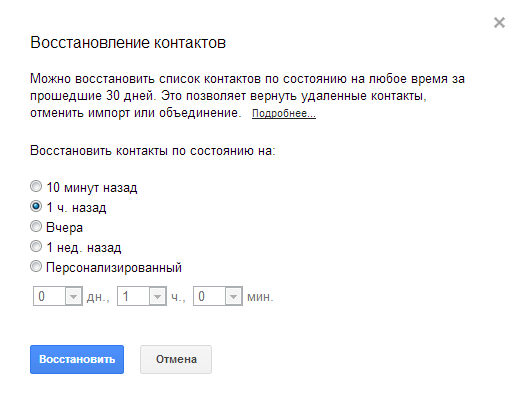
Вам понадобится
- Непосредственно мобильный телефон, возможность выхода в интернет.

Инструкция
Наверняка каждый пользователь ПК хоть раз в жизни сталкивался с утерей данных. И ведь не всегда это случается по вине пользователя — иногда происходят сбои в системе, нередки ошибочные случаи удаления нужной информации или случайного устройства.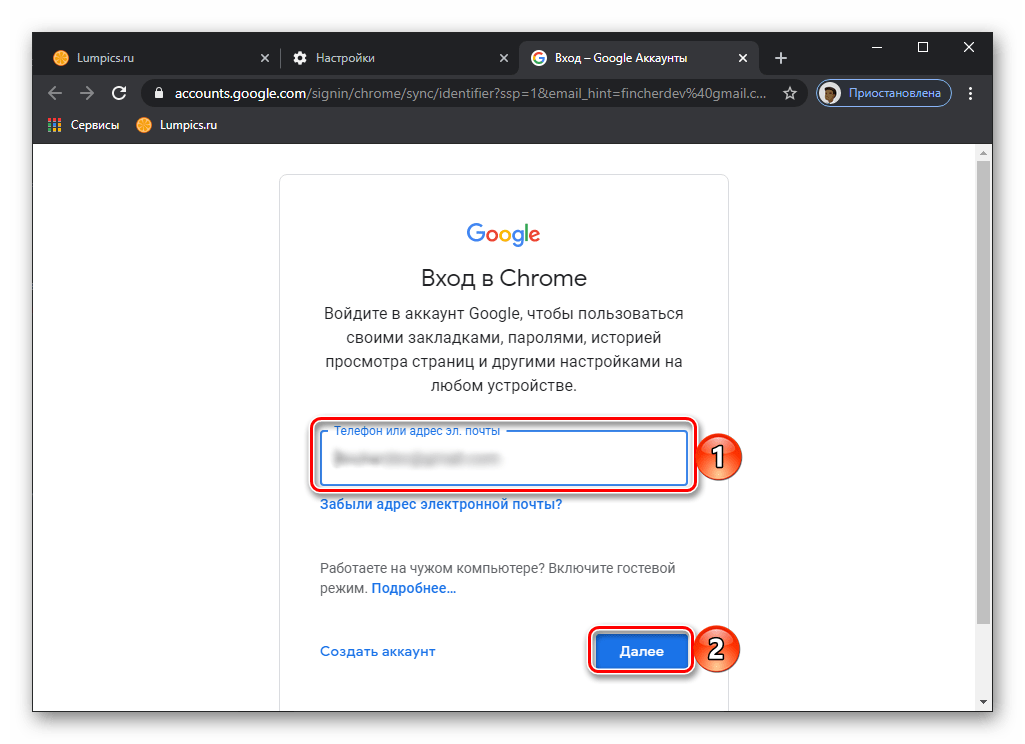 К причинам потери контактов из телефонной книги на Андроиде можно отнести и сброс заводских настроек (hard reset), и атаку вирусов, и потерю телефона или же просто неосторожность в выборе продвинутых функций. Так или иначе, такие ситуации происходят довольно-таки часто, и пользователям необходимо знать, как восстановить контакты на Андроиде в случае необходимости.
К причинам потери контактов из телефонной книги на Андроиде можно отнести и сброс заводских настроек (hard reset), и атаку вирусов, и потерю телефона или же просто неосторожность в выборе продвинутых функций. Так или иначе, такие ситуации происходят довольно-таки часто, и пользователям необходимо знать, как восстановить контакты на Андроиде в случае необходимости.
Важно помнить, что в некоторых случаях вернуть контакты невозможно
Для большинства смартфонов, работающих на операционной системе Андроид, восстановление удалённых данных не представляется глобальной проблемой. Если настроена синхронизация с Google-аккаунтом, то можно просто восстановить контакты с помощью загрузки сохранённой копии с сервера Google. Этот способ помогает не только в том случае, если требуется вернуть удалённые контакты. Он может быть использован и при неудачном перемещении, импорте или объединении контактов, и при работе в Google mail с компьютера.
Важный совет! Когда вы начнёте восстанавливать данные с помощью синхронизации с Google-аккаунтом, постарайтесь сохранить информацию о времени, в котором вы начали восстановление. Эта информация в дальнейшем может потребоваться для отмены восстановления.
Вышедшее совсем недавно (22 марта 2016 года) обновление функции восстановления контактов ещё больше упростило эту процедуру: теперь можно вернуть любую версию списка контактов за последние 30 дней.
Процедура восстановления контактов через Google почти одинакова на любом смартфоне с ОС Android. Сначала вам потребуется войти в свою учётную запись Google mail, затем перейти в меню «Контакты». Выбираем «Дополнительные действия» или «Ещё», а затем «Восстановить контакты». Обязательно нужно указать время, по состоянию на которое будут восстанавливаться данные. Подтверждаем восстановление, нажав на соответствующую кнопку, и ждём — процесс может занять несколько минут. Как только данные будут восстановлены, на экране появится уведомление.
Бывает и такое, что данные на смартфоне пропадают после сброса настроек (hard reset). В таком случае после включения телефона вы не будете авторизованы в аккаунте Google, а это значит, что контакты не придётся даже восстанавливать — их просто нужно будет импортировать из своей же учётной записи. Оттуда они не пропадут, потому что после сброса настроек вы не заходили в свой аккаунт Google, и синхронизация не выполнялась. Зайдите в «Контакты» на своём телефоне и выберите пункт «Импорт/экспорт». Затем подтвердите учётную запись Google mail, с которой будет производиться копирование и укажите место, в котором необходимо эти данные сохранить.
Другие способы восстановления данных
Описанный выше способ восстановления данных с помощью аккаунта Google — самый надёжный и простой, однако имеет один огромный минус — он абсолютно бесполезен, если вы не настраивали синхронизацию с Google mail.
Резервная копия
Можно восстановить удалённые данные с помощью резервной копии данных — однако, опять же, это актуально только в том случае, если вы сохраняли такую копию на компьютере или в облачном хранилище (Google Drive, Яндекс.Диск).
Специальный софт для восстановления данных
Существует много платных и бесплатных утилит для восстановления данных с телефона на ОС Android. Некоторые устанавливаются как приложения на смартфон, некоторые как полноценные программы на компьютер. Но, как правило, большинство из них создается для конкретных моделей смартфонов и под определённой версией прошивки, таким образом, не являются универсальными. Остальные же в процессе работы попытаются сохранить на компьютере или смартфоне потенциально вредоносные или нежелательные программы, зачастую при этом даже не «спрашивая» согласия пользователя. Если нет ни сохранённой копии контактов, ни синхронизации с сервисом Google, вы можете прибегнуть и к данному способу, однако гарантии, что это поможет, никто не даст.
Сервисный центр
Если описанные выше методы не помогают, всегда можно обратиться в сервисный центр. Чем новее ваша прошивка и смартфон, тем больше вероятность, что специалисты с необходимым программным и аппаратным обеспечением смогут прочитать и сохранить нужные данные из глубин памяти вашего аппарата. Но помните о том, что на это потребуются и время, и деньги.
Чем новее ваша прошивка и смартфон, тем больше вероятность, что специалисты с необходимым программным и аппаратным обеспечением смогут прочитать и сохранить нужные данные из глубин памяти вашего аппарата. Но помните о том, что на это потребуются и время, и деньги.
Детализация звонков с помощью мобильного оператора
Можно воспользоваться ещё одним способом — запросить у своего сотового оператора детализацию звонков и SMS за несколько последних месяцев. Оператор предоставит вам только номера телефонов, без привязки к именам в телефонной книге. Чтобы идентифицировать их и заново внести в книгу, придётся потратить время, но зато наиболее важные контакты не будут утеряны.
Нестандартный способ восстановления данных с помощью Viber
Некоторые мобильные приложения для общения (например, Viber) выполняют привязку к контактам на компьютере и номерам в телефонной книге. И если такие приложения у вас есть, этим можно воспользоваться. Только делать это необходимо быстро, пока не началась очередная плановая синхронизация контактов — обычно она происходит раз в несколько часов.
К сожалению, такие программы, как Viber, не предназначены для того, чтобы с их помощью выполнять откат данных. Но информация о телефонных номерах там всё же есть. Чтобы извлечь её, вам придётся вручную копировать их сначала в текстовый редактор, а затем записывать в телефонную книгу. Трудоёмкий способ, но эффективный, тем более, если нет другого выхода.
Заключение
Самый верный способ не утратить свои персональные данные — синхронизировать их с сервисом Google. Что бы ни случилось с вашим телефоном, вы всегда сможете вернуть удалённый список контактов (даже с помощью компьютера) и восстановить его до любой версии за последние 30 дней. Остальные же методы являются куда более сложными и длительными, и вам вряд ли захочется к ним прибегать, тем более что утеря персональных данных в подавляющем большинстве случаев является непредвиденным обстоятельством.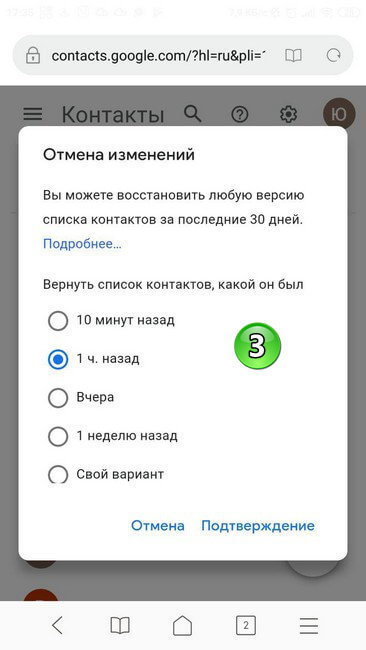
Больше нет необходимости переживать о сохранности списка контактов во время очистки устройства на Android от ненужных программ и файлов. Если чей-то важный номер был случайно удален из телефонной книги, то его можно с легкостью вернуть обратно… но при одном условии.
Восстанавливаем адресную книгу почты Gmail
Каждый владелец устройства на системе Android имеет учетную запись Google, которая привязана к почтовому ящику @gmail.com. Адресные книги пользователя резервируются на 30 дней почтовым сервисом Гугла. Это значит, что контактные данные, занесенные в книгу в данный промежуток времени, можно с легкостью восстановить.
Для восстановления почтовых адресов, нужно в браузере открыть главную страницу Google и войти в аккаунт, привязанный к телефону: вверху, в правой части панели сайта кликните на «Вход» и внесите почтовый адрес gmail.com и пароль. Затем нужно открыть раздел приложений и выбрать «Почту».
В окошке почты необходимо нажать на кнопку «Gmail» и выбрать из перечня пункт «Контакты».
В появившемся меню нажимаем «Восстановить контакты».
В перечне «Восстановить по состоянию на» необходимо указать время сохранения книги адресов, а затем кликнуть на подтверждение.
Восстановление телефонной книги и прочих контактных данных
Внимание! Для возможности восстановления случайно удаленных номеров из телефонного списка или контакт-листа Google+, нужно заранее на телефоне активировать опцию синхронизации учетной записи. А для некоторых вариантов восстановления нужно знать, как получить root права на Андроид.
Для синхронизации аккаунта на устройстве с Андроид с серверами Google, нужно открыть приложение «Параметры», перейти в раздел «Учетные записи и синхронизация», выбрать свой @gmail.com- аккаунт и передвинуть ползунок включения в положение «Включено».
Чтобы синхронизировать выборочные данные, к примеру, только контактов из Google+ или телефонной книги, необходимо коснуться пункта «учетная_запись @gmail. com» и отметить нужное внутри раздела.
com» и отметить нужное внутри раздела.
Для восстановления телефонных номеров и всего остального (естественно, после синхронизации), нужно через главную страницу Google запустить приложение «Контакты». Затем в разделе «Все контакты» нужно нажать «Ещё» и потом «Восстановить».
Как и с адресной книгой почты Gmail, нужно указать время создания резервной копии и подтвердить.
Копируем телефонную книгу с SIM-карты
Если нечто, из-за чего возникла необходимость в восстановлении, свершилось до синхронизации, то перенести утерянные данные в свой телефон можно с SIM-карт другого пользователя. Для этого необходимо:
Вставить СИМ-карту в свой телефон и запустить приложение «Контакты».
После его открытия коснуться кнопки главного меню (три квадратика слева в верхней панели) и выбрать команду «Импорт/Экспорт».
Отметить источник – SIM-карту, на которой находятся необходимые номера.
Затем пометить новое место для сохранения – память устройства (Планшет или телефон).
Поставить галочки возле нужных номеров и нажать кнопку «Копировать». Далее номера должны появиться в книге контактов вашего девайса.
Еще одним верным способ восстановления номеров людей, с которыми недавно созванивались, является детализация звонков от сотового оператора.
Сторонние утилиты
Существует немало программ, которые предназначены для восстановления удаленных файлов и других данных с мобильных устройств. С их помощью потерянную информацию получается вернуть часто, но не всегда.
Ниже приведены самые эффективные из них.
- GT Recovery.
- Удаленные Контакты.
- Restore Contacts.
- Deleted Contacts Recovery.
- Восстановление контактов.
А следующий список зачастую используют в качестве средства отчаяния, когда ничто другое не помогает. Данные утилиты используются для восстановления различных удаленных данных на Андроиде.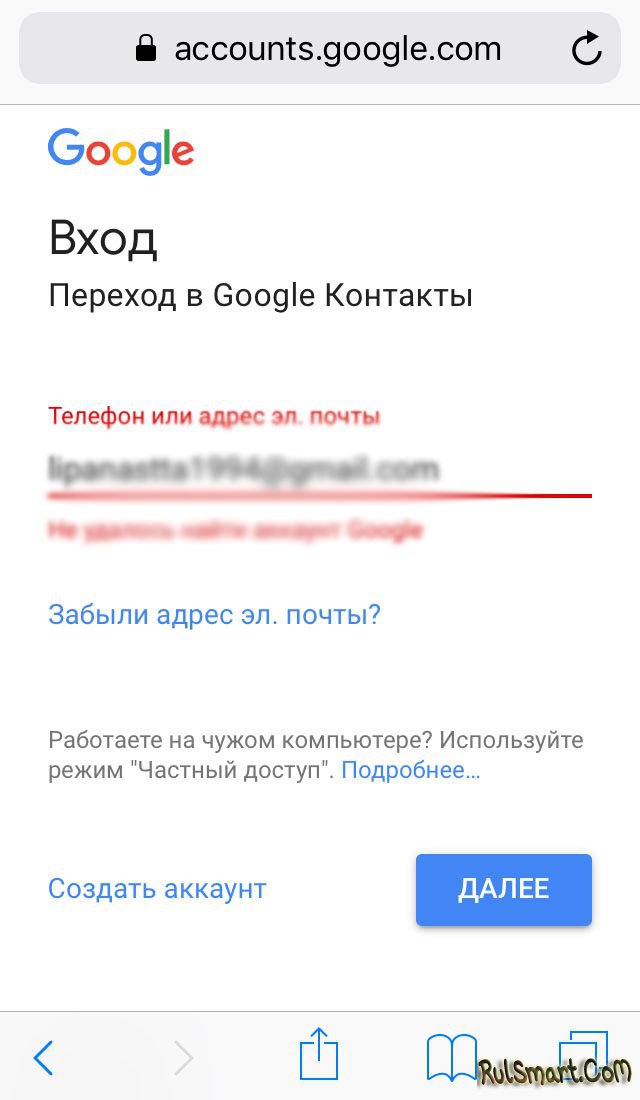 Для них нужно подключение мобильного устройства к компьютеру, а сами утилиты установлены в ОС Windows или OS X. На девайсе обязательно нужны root-права.
Для них нужно подключение мобильного устройства к компьютеру, а сами утилиты установлены в ОС Windows или OS X. На девайсе обязательно нужны root-права.
Android Data Recovery
EaseUS Mobisaver (условно-бесплатная)
Data Doctor Recovery Android (платная)
Потерянные файлы или контакты всегда становятся большой неожиданностью и проблемой для владельцев смартфонов. Сегодня поговорим о том, как восстановить контакты на Андроиде.
Очень часто, если исчезли контакты, мы хватаемся за голову, теряемся и не знаем, как же поступить, чтобы восстановить утерянную связь. Далее мы рассмотрим несколько популярных методик, дающих ответ на вопрос, как восстановить утерянные контакты на Андроиде. Если на вашем устройстве пропадают контакты, то нужно обратиться в ремонтную службу. Тоже стоит предпринять, если ваш телефон не видит контактов. Только специалист поймет, почему все данные теряются. Кстати, неплохо делать резервные копии контактов на сим. Дело в том, что на сим карте их восстановить будет намного проще.
С помощью аккаунта Google
Как восстановить удаленные контакты на Андроиде будет проще всего? Пожалуй, самой просто методикой восстановления считается та, что основывается на работе вашего смартфона с синхронизацией аккаунта Google. Немаловажно здесь и то, то данная техника позволит вернуть утраченные данные как в случае потери одного номера, так и восстановить контакты после сброса всех настроек. В этом случае в конечном результате вы получаете абсолютно «чистый» пустой телефон.
Контакты после сброса настроек намного проще восстановить, если были сделаны резервные копии и восстановление. В такой ситуации, если на вашем устройстве включена синхронизация с Google, то вы совершенно спокойно можете вернуть всю потерянную информацию. Для этого вам понадобиться воспользоваться нехитрой последовательностью действий.
Откройте приложение «Контакты», которое по умолчанию всегда установлено на любом портативном устройстве. Найдите вкладку, обозначающую возможные действия и выберите пункт «Дополнительные возможности». Далее найдите строчку с указанием «Восстановить контакты пользователя». После этого, как правило, открывается вкладка с указанием временного интервала, когда были произведены те или иные действия. Обратите внимание, если ранее вы не создавали резервных копий контактов, то восстановить их не удастся.
Найдите вкладку, обозначающую возможные действия и выберите пункт «Дополнительные возможности». Далее найдите строчку с указанием «Восстановить контакты пользователя». После этого, как правило, открывается вкладка с указанием временного интервала, когда были произведены те или иные действия. Обратите внимание, если ранее вы не создавали резервных копий контактов, то восстановить их не удастся.
Интересно и то, что данное действие можно с легкостью производить и на компьютере, только для этого вам понадобится пройти на специальную страницу контактов Google. После этого нужно просто выбрать раздел с указанием «Еще возможности» и нажать на восстановление. В конце также нужно будет указать дату создания резервной копии, если таковой еще не было. После возвращения утраченных данных, их нужно как-то найти в телефонной книге. Для этого выбирайте режим «Все контакты».
Импорт и экпорт контактов
Восстановление контактов на Андроид может происходить и благодаря другим методам. Еще один неплохой способ восстановления, который требует определенно подготовки. Так, для того чтобы вернуть потерянные контакты, экспортировав их из памяти, например, компьютера, вам нужно их туда сначала загрузить. Методик этому существует масса. Часть из них использует различные сторонние программы. Другие же основаны на технологиях облачного хранения или блютуз-передачи.
Использование сторонних программ
В ситуациях, когда синхронизация бэкап контактов не была настроена и доступа к облачному хранилищу нет, помочь может только один метод – сторонние программы. Самые популярные из них – это EaseUS Mobisaver и Angroid Data Recovery. Не забывайте о том, что для работы данным приложениям, которые вы можете скачать с любого стороннего ресурса, нужно получение root-прав. Рассмотри работу каждой из них отдельно.
EaseUS Mobisaver
Используется для восстановления не только контактов, но и любых удаленных файлов. Для ее функционирования сначала надо включить режим отладки на устройстве, для этого:
- заходите в пункт «Настройки», далее выбираете карточку – «Для разработчика» и «Отладка по USB»;
- далее нужно подключить ваше устройство к компьютеру и разрешить доступ;
- после чего запускайте приложение и начинайте сканирование.

После сканирования вы получите отчет по всем найденным данным. Чтобы восстановить контакты просто войдите в соответствующий раздел и выберете команду «Recover».
Android Data Recovery
Очень простая программа, которая позволит восстановить журнал звонков на любом устройсте, поддерживающем систему Андроид.
- Для того чтобы вернуть утраченные данные нужно скачать файловый менеджер RootExplorer, который открывает доступ к системным папкам Android.
- После этого ему нужно задать следующий путь: /data/data/.com.android.providers.contacts/databases/ и найдите файл contacts.db.
- Далее просто скопируйте его на карту памяти устройства и перенесите на компьютер.
- После проделанных действий вам понадобится скачать специальную программу для восстановления – SQLite Manager, а через него открыть файл contacts.db. В нем отобразиться вся история вызовов, которые были сделаны с вашего устройства.
- Сохранить выбранные контакты несложно: выделите их в таблице и просто экспортируйте в файл формата Excel.
Если по каким-либо причинам восстановить контакты так и не удалось, то придется запрашивать детализацию звонков у своего мобильного оператора. Отчет за месяц предоставляется бесплатно, на сайте компании или в личном кабинете абонента.
Как восстановить удаленные файлы?
Часто пользователь задумывается: как восстановить удаленные файлы на Андроиде? Существует множество программ для восстановления удаленных картинок и музыки. Восстановление удаленных файлов на Андроид возможно и при перенесении данных с телефона на телефон. Как восстановить данные на Андроиде мы и попытаемся понять далее.
С помощью ПК
Для восстановления данных полного перечня через компьютер вам нужно подготовиться.
- Предварительно подсоедините ваше мобильное устройство к компьютеру при помощи USB-кабеля.
- Далее, нужно включить отладку работы. Здесь вам понадобится выполнить ряд действий: войти в меню настройки и выбрать там пункт «Варианты для разработчика», после чего необходимо проверить пункт «Отладка по USB».
 Именно благодаря этому вы сможете правильно подключить устройство к компьютеру для последующего сканирования стертых файлов. Для восстановления же удаленных файлов нужно выполнить ряд шагов.
Именно благодаря этому вы сможете правильно подключить устройство к компьютеру для последующего сканирования стертых файлов. Для восстановления же удаленных файлов нужно выполнить ряд шагов. - Начните сканирование смартфона. Вы получите запрос, на любые действия которого нажимаете «Разрешить», только после этого стертые файлы начнут восстанавливаться.
- После завершения сканирования файлов на экране монитора отобразятся все файлы мультимедиа.
- Выберите нужный вам пункт и просто сохраните, восстановите файлы заново.
При правильном завершении процедуры копия исчезнуть не сможет. Ее будет видеть как ваша сим карта, так и любой софт в целом.
Другие способы восстановления файлов на Андроид
Кроме описанного выше метода, легко восстановить утерянные данные можно с помощью карты памяти облачного хранилища, резервных копий, сохраненных в Google. Видимость файлов будет одинаковой. О каждой из методик, отвечающих на вопрос о том, как на Андроиде как восстановить данные, мы поговорим в следующих статьях.
На Android телефоне пропали контакты
В современных телефонах на Андроид имеется большой функционал, поэтому их можно отнести к категории мини-компьютеров. Несмотря на это, первоначальная задача гаджетов все равно состоит в принятии телефонных звонков. Когда на девайсе пропадают все контакты, вы просто теряете связь со своими друзьями и знакомыми. Предлагаю рассмотреть причины неполадки и способы их исправления.
Данная статья подходит для всех брендов, выпускающих телефоны на Android 10/9/8/7: Samsung, HTC, Lenovo, LG, Sony, ZTE, Huawei, Meizu, Fly, Alcatel, Xiaomi, Nokia и прочие. Мы не несем ответственности за ваши действия.
Внимание! Вы можете задать свой вопрос специалисту в конце статьи.
Причины проблемы
Если контакты со смартфона пропали без вашего участия, то причины проблемы могут быть следующими:
В данной ситуации не нужно паниковать. Существует очень много способов решить проблему.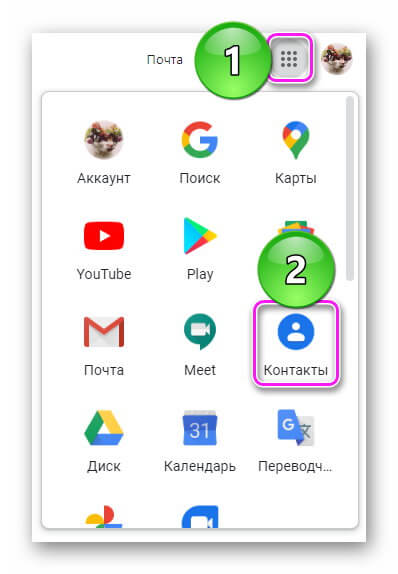 Давайте разберемся, куда именно могли пропасть контакты.
Давайте разберемся, куда именно могли пропасть контакты.
Пропали контакты из SIM-карты
Контакты из симки могут исчезнуть, если вы пользуетесь гаджетом долгое время или недавно роняли смартфон. В этой ситуации выполняем такие действия:
- Из телефона вытаскиваем симку, после чего проводим ее осмотр, имеются ли повреждения. Если SIM-карта испорчена, то без стороннего софта проблему не решить. При этом сторонние приложения не гарантируют результат.
- Если вы не увидели повреждений, то вставьте симку снова в гаджет и ожидайте пару минут. Это нужно для выполнения процесса инициализации. Проверьте контакты, они снова должны отображаться.
- Гаджет может стать причиной проблемы. Если СИМ-карта не имеет внешних повреждений, но контакты все равно не отображаются, то вставьте ее в иной телефон. Если на другом гаджете контакты демонстрируются, значит ваш Андроид смартфон поломался.
Дополнительные программы отличаются определенными нюансами в работе. Мы рассмотрим их ниже.
Читайте Почему Android телефон не видит СИМ карту
Пропали контакты из памяти гаджета
Сейчас широко распространены мультиплатформы и синхронизация, поэтому в памяти гаджета контакты содержат далеко не все пользователи. Если вы не экспортировали их, то можете следовать следующим рекомендациям.
Если пропажа контактов произошла из-за неудачного обновления Андроид, то следует перейти в «Настройки» и выбрать опцию «Восстановление и сброс». Затем указываем место, где содержатся резервные копии смартфона.
Если пропажа контактов связана с вирусной активностью, а резервной копией вы не обладаете, то выполните следующую инструкцию:
- Подключите телефон к компьютеру по USB кабелю.
- Установите софт, идущий с телефоном в комплекте.
- На гаджете укажите «Отладка по USB».
- На компьютере открываем приложение, находим вкладку «Контакты», после чего выполняем восстановление недостающих записей путем четкого следования предложенной инструкции.

Читайте Где хранятся контакты в Android
Проверяем настройки приложения
Пользователю необходимо перейти в меню «Контакты» и посмотреть, чтобы контакты не были скрыты. Подобное случается из-за того, что в Android номера, сохраненные в памяти СИМ-карты и в памяти гаджета, отображаются отдельно. Существует большая вероятность, что большая часть контактов находится на смартфоне, а в текущий момент отображаются номера из памяти СИМ-карты, или наоборот.
Выполняем такие шаги:
Если пропавшие контакты не отобразились, переключатель переводим в изначальное положение и используем следующие способы.
Загружаем номера из аккаунта Google
Этот способ на гаджетах Андроид является наиболее актуальным. Данный метод является актуальным, если вы работали с Гугл аккаунтом и предварительно активировали опцию обмена информации с сервером.
Выполняем восстановление контактов:
Данный метод не будет эффективным, если после удаления контактов была выполнена плановая синхронизация информации. В данной ситуации контакты на сервере могли стереться.
Удаленные номера на серверах Гугла содержатся в течение 30 дней, поэтому для их возврата необходимо перейти в веб версию собственного профиля в поисковике. Выполняем такие действия:
- Заходим на ресурс https://contacts.google.com и авторизуемся. С данным сайтом удобнее работать с компьютера, но можно использовать и мобильный браузер.
- Слева открываем меню, после чего жмем «Еще». Теперь выбираем «Отменить изменения».
- Теперь нужно выбрать версию списка номеров, какой вид она имела некоторое время назад. У пользователя есть возможность отметить временной промежуток по умолчанию или выбрать свой.
- Жмем «Подтверждение».
- На сайте будут показы утерянные имена абонентов и их номера.
Если контакты пропали на телефоне Андроид с настроенной синхронизацией, то больше ничего делать не нужно. Пользователь может некоторое время подождать, после чего система самостоятельно выполнит загрузку контактов в телефонную книгу устройства. В иной ситуации нужно перейти в настройки гаджета и войти в свой аккаунт, после чего активировать синхронизацию с сервером.
В иной ситуации нужно перейти в настройки гаджета и войти в свой аккаунт, после чего активировать синхронизацию с сервером.
Проверка мессенджеров
Удаленные контакты почти всегда дублируются в установленных на гаджете популярных мессенджерах: Whatsapp, Telegram, Viber. Если зайти в эти приложения и открыть соответствующие вкладки, то можно найти пропавшие контакты.
Недостаток данного способа состоит в отсутствии инструментов для оперативного переноса данных в стандартную программу. В Плей Маркете имеется несколько приложений для быстрого решения данного вопроса, но они не гарантируют успех. Лучше всего здесь контакты переписать вручную.
Программы для восстановления пропавших контактов
Если рассмотренные выше способы не помогли восстановить контакты, следует вспомнить, как функционирует принцип хранения данных на носителях. Когда контакт удаляется или не отображается, он остается в памяти гаджета, только в резервной части, которую можно перезаписать.
Если вы понимаете, куда с гаджета пропадают контакты, вы сможете разобраться в принципе их восстановления сторонним софтом. Существуют приложения, сканирующие память гаджета и восстанавливающие утраченную информацию.
Android Data Recovery
Данная утилита позволяет восстанавливать информацию через синхронизацию с ПК. Пользователю нужно подключить гаджет на Андроид к компьютеру, после чего открыть приложение и нажать «Recover».
Затем требуется выбрать «Recover Android Data» для запуска процесса восстановления. Кроме контактов, программа способна восстановить сообщения, фото и иные файлы с телефона. Бесплатной версии программы вполне достаточно для восстановления контактов.
Super Backup Pro
Приложение необходимо установить на телефон. Это будет оптимальный вариант, если вы не можете воспользоваться ПК.
Достоинством этого сервиса является отсутствие требования в наличии рут прав для работы. Программа отличается крайне простым интерфейсом. После инсталляции и запуска программы необходимо перейти во вкладку «Контакты», где выбираем «Восстановление».
Программу можно применять в качестве создания бэкапов и работы с иными видами информации. Есть возможность для настройки автоматического резервного копирования. Программа позволяет отправлять информацию на облачный сервис.
Как восстановить потерянные или удаленные контакты на Android
Вероятно, одна из самых ценных вещей, которые вы можете иметь на своем устройстве Android, — это список контактов. Все: работа, друзья, семья и т. Д. Ужасно, если все они пропадают одновременно.
Не имеет значения, случайно ли вы удалили свои контакты, или они были потеряны, когда вы выполняли рутирование своего устройства Android или выполняли какие-либо другие настройки и исправления.
Однако в большинстве случаев ваши контакты Android только кажутся удаленными или утерянными, если вы не можете их найти.В этом посте я расскажу вам, как можно восстановить, казалось бы, потерянные контакты и как восстановить удаленные.
Может быть, ваши контакты даже не пропали.
Иногда настройки на вашем Android-устройстве могут полностью сходить с ума, вплоть до того момента, когда вы даже не можете найти свои контакты и думаете, что потеряли их все. Прежде чем вы начнете волноваться, есть вероятность, что все ваши контакты все еще находятся на вашем устройстве , просто очень тщательно спрятаны. Чтобы проверить, так ли это, выполните следующие простые шаги:
- Откройте приложение «Контакты»
- Нажмите в меню в правом верхнем углу (три вертикальные точки)
- «Контакты для отображения»
- Выберите «Все» контакты », если его еще нет
Если« Все контакты »не было выбрано, то, вероятно, это было решением вашей проблемы.Однако, если все контакты уже были отображены, давайте попробуем что-нибудь еще …
Восстановление контактов Android с помощью Gmail
Если ваше устройство Android синхронизировано с вашей учетной записью Google, шансы на восстановление отсутствующих контактов однозначно в вашу пользу. Gmail имеет отличную функцию, которая позволяет вам восстановить резервную копию всех ваших контактов, которые могут быть датированы до 30 дней назад. Как только вы это сделаете, вы можете повторно синхронизировать свое устройство с учетной записью Google и вернуть все свои контакты.
Gmail имеет отличную функцию, которая позволяет вам восстановить резервную копию всех ваших контактов, которые могут быть датированы до 30 дней назад. Как только вы это сделаете, вы можете повторно синхронизировать свое устройство с учетной записью Google и вернуть все свои контакты.
Примечание: если ваши контакты отображаются в Gmail, но не на вашем телефоне, просмотрите описанные выше действия и / или попробуйте полностью повторно синхронизировать свои учетные записи Google.
Чтобы восстановить резервную копию контактов Gmail, перейдите в свой почтовый ящик и выберите «Контакты» в раскрывающемся меню слева.
Когда вы увидите список ваших контактов (или нет), нажмите «Еще», чтобы перейти в раскрывающееся меню, где вам нужно выбрать опцию «Восстановить контакты…».
Теперь вы должны увидеть это всплывающее окно, в котором вы можете выбрать резервную копию, которая может быть сделана за 30 дней. Если этот метод сработал для вас, продолжайте и повторно синхронизируйте свою учетную запись Google на своем устройстве Android, и все будет в порядке.Если это не сработало, давайте рассмотрим другие варианты …
Восстановить резервную копию Nandroid (требуется root-доступ)
Если ваше устройство Android рутировано, и вы ранее сделали так называемую резервную копию Nandroid, ознакомьтесь с нашим сообщением о том, как восстановите его, чтобы вернуть ваши контакты. Теперь, когда у нас истек срок действия всех «стандартных» опционов, давайте посмотрим на последний возможный вариант.
Проверьте файл базы данных контактов вашего Android-устройства (требуется корень)
Если вы не стерли данные с устройства полностью, все еще есть шанс восстановить потерянные или удаленные контакты, проверив, хранится ли старый файл базы данных контактов где-то глубоко в вашем хранилище.
В зависимости от производителя и версии Android вы найдете свою базу данных в разных местах вашего хранилища. Для стандартных устройств Android, таких как Nexus 5, файл базы данных должен быть расположен здесь:
/data/data/android.providers.contacts/databases
Ключ, который вы ищете, — это provider.contacts / databases . Чтобы попасть в эту папку прямо с вашего устройства, установите SQLiteManager, который может попасть в хранилище базы данных вашего Android-устройства и открыться.db файлы.
Если вы можете найти эту папку на своем устройстве, но она пуста, это означает, что ваши контакты исчезли навсегда.
Что ж … Теперь пришло время отправить сообщение всем вашим друзьям на Facebook, подписчикам Twitter, деловым контактам и членам вашей семьи с просьбой прислать вам свои контактные данные.
Если вы знаете какой-либо другой способ помочь другим пользователям Android вернуть свои потерянные контакты, поделитесь им в комментариях и помогите будущим читателям!
Я не могу восстановить свои контакты из своей учетной записи Google
Я не могу восстановить свои контакты из своей учетной записи Google — Android Enthusiasts Stack ExchangeСеть обмена стеков
Сеть Stack Exchange состоит из 176 сообществ вопросов и ответов, включая Stack Overflow, крупнейшее и пользующееся наибольшим доверием онлайн-сообщество, где разработчики могут учиться, делиться своими знаниями и строить свою карьеру.
Посетить Stack Exchange- 0
- +0
- Авторизоваться Зарегистрироваться
Android Enthusiasts Stack Exchange — это сайт вопросов и ответов для энтузиастов и опытных пользователей операционной системы Android.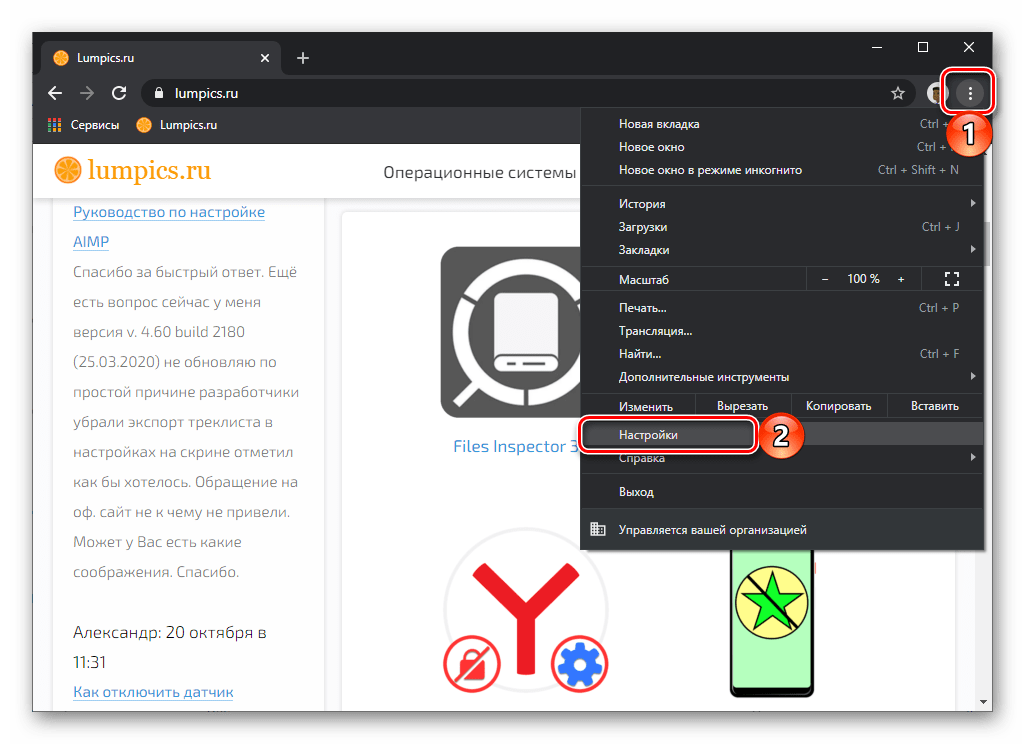 Регистрация займет всего минуту.
Регистрация займет всего минуту.
Кто угодно может задать вопрос
Кто угодно может ответить
Лучшие ответы голосуются и поднимаются наверх
Спросил
Просмотрено 17к раз
Сегодня у меня появился новый телефон, такой же, как и до Sony Xperia T. У меня были резервные копии всех моих контактов в моей учетной записи Google, но теперь я не могу импортировать их на этот телефон из своей учетной записи Google, когда я синхронизирую свои контакты, ничего не происходит Кто-нибудь знает, что мне делать?
он всегда работает нормально на другом моем телефоне, когда я сбрасываю его до заводских настроек, затем, когда я перехожу к своим контактам, он сразу же импортирует из учетной записи Google, на этом телефоне все то же самое, но мои контакты туда не входят
Иззи ♦86.7k6868 золотых знаков307307 серебряных знаков879879 бронзовых знаков
Создан 09 сен.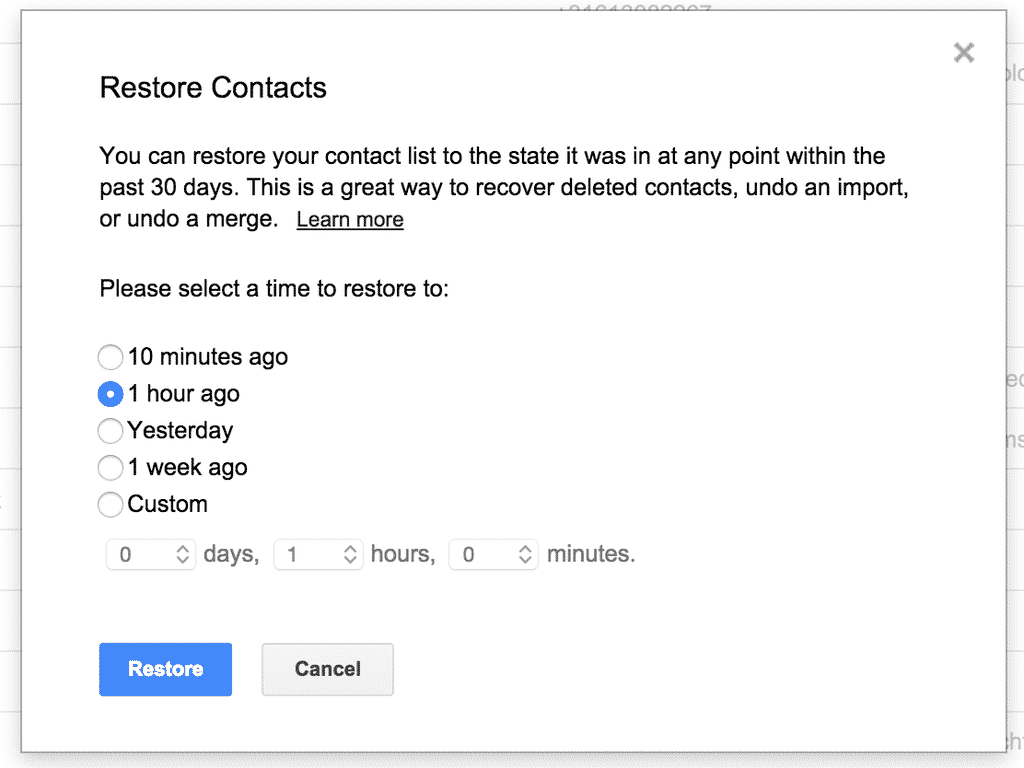
1111 золотой знак11 серебряный знак22 бронзовых знака
1Войдите в свою учетную запись Google, используйте приложение Play Store или Gmail.Перейдите в «Настройки»> «Учетные записи и синхронизация», затем перейдите в «Контакты» и нажмите «Синхронизировать сейчас». Ваши контакты будут под вашей учетной записью GOOGLE. Кнопка может называться как-то иначе или просто значком «синхронизировать» (2 изогнутые стрелки в круге), но она должна помочь. Если у вас возникнут проблемы, дайте мне знать, и я посмотрю, что можно сделать!
Создан 11 сен.
РоссCRossC5,02933 золотых знака2424 серебряных знака3333 бронзовых знака
Высокоактивный вопрос .Заработайте 10 репутации, чтобы ответить на этот вопрос. Требование репутации помогает защитить этот вопрос от спама и отсутствия ответов. Stack Exchange для энтузиастов Android лучше всего работает с включенным JavaScriptВаша конфиденциальность
Нажимая «Принять все файлы cookie», вы соглашаетесь с тем, что Stack Exchange может хранить файлы cookie на вашем устройстве и раскрывать информацию в соответствии с нашей Политикой в отношении файлов cookie.
Принимать все файлы cookie Настроить параметры
Как восстановить контакты из Google
Итак, вы потеряли свой телефон или по ошибке отформатировали его и думаете, что потеряли все свои контакты, которые были сохранены на устройстве.Не переживайте. По умолчанию Google выполняет безопасное резервное копирование всей важной информации, такой как номера телефонов, адреса электронной почты и фотографии контактов, от вашего имени, чтобы вы могли получить к ней доступ в случае потери данных или основного устройства.
У вас должна быть возможность восстановить потерянные контакты на свой телефон, если вы делали то же самое в прошлом.
СВЯЗАННЫЙ: Настройка резервного копирования и восстановления SMS на Android
Как восстановить контакты из Google
Шаг 1. Откройте «Настройки » на вашем устройстве Android.
Шаг 2. Нажмите на Google .
Шаг 3. В разделе «Службы» нажмите Настроить и восстановить .
Шаг 4: Выберите Восстановить контакты .
Шаг 5: Выберите учетную запись для восстановления контактов, нажав Из учетной записи .
- Выберите нужную учетную запись из списка.
- Метчик ОК .
Шаг 6: В разделе «Резервное копирование устройства» выберите телефон, с которого нужно скопировать контакты.
Шаг 7: Переключите переключенную соседнюю SIM-карту и память устройства в положение ВЫКЛ, если вы не хотите копировать контакты с SIM-карты или памяти телефона.
Шаг 8: Нажмите Восстановить .
Дождитесь появления сообщения «Контакты восстановлены». Восстановленные контакты теперь будут видны на вашем устройстве.
Внимание! Вышеупомянутый метод будет работать для вас, только если вы ранее создали резервную копию своих контактных данных в своей учетной записи Google.Даже если вы не создавали резервную копию этих данных в последнее время, большинство ваших контактов будет восстановлено на основе вашей последней резервной копии, если таковая была.
Как автоматически синхронизировать контакты с Google
Хотя вы можете восстановить контакты из резервной копии в любое время, это возможно только в том случае, если вы регулярно синхронизируете контакты со своей учетной записью Google. Если вы каждый день встречаетесь и сохраняет контакты новых людей, мы рекомендуем вам регулярно синхронизировать контакты с Google. Это можно легко сделать, разрешив Google автоматически синхронизировать контакты с вашей учетной записью.
Шаг 1. Откройте настройки .
Шаг 2: Выберите Счета .
Шаг 3: Нажмите в учетной записи Google, которую вы в основном используете.
Шаг 4: Выберите Синхронизация учетной записи .
Шаг 5: Убедитесь, что переключатель рядом с Контакты включен.
Шаг 6: Резервное копирование контактов вручную , следуя этим инструкциям:
- Нажмите на значок с тремя точками вверху справа.
- Нажмите Синхронизировать сейчас .
Ваши контакты и другая информация, выбранная на странице синхронизации, будут скопированы в вашу учетную запись Google.
СВЯЗАННЫЕ:
Как получить контакты из Gmail для Android
Если у вас есть все ваши контакты, сохраненные в Gmail, и вы хотите узнать, как получать контакты из Gmail для устройств Android, это руководство для вас.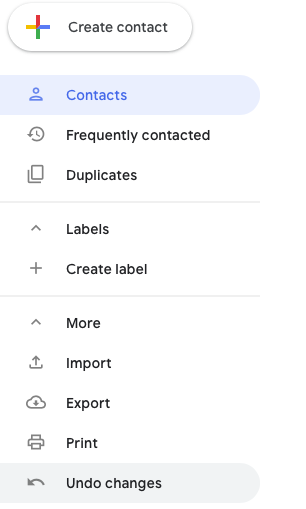 Он показывает, как вы можете загрузить контакты, сохраненные в вашей учетной записи Gmail, на устройство Android.Таким образом, все контакты, которые у вас были в вашей учетной записи Gmail, также будут отображаться на вашем устройстве Android.
Он показывает, как вы можете загрузить контакты, сохраненные в вашей учетной записи Gmail, на устройство Android.Таким образом, все контакты, которые у вас были в вашей учетной записи Gmail, также будут отображаться на вашем устройстве Android.
Давайте посмотрим, как получить контакты из Gmail в Android.
Часть 1. Получение контактов из Gmail для Android через приложение Google Контакты
Если вы включили функцию автоматического резервного копирования и синхронизации контактов устройства на вашем устройстве Android, вы можете легко восстановить удаленные контакты из контактов Google. В следующем разделе показано, как восстановить удаленные контакты из Gmail через приложение Google Контакты.Откройте на телефоне приложение «Google Контакты».
Вот как восстановить контакты из Gmail на Android с помощью приложения Google Контакты. Обратите внимание, что вы можете помочь вам получить контакты из Gmail для Android только в течение 30 дней после удаления контактов.
Часть 2. Восстановление контактов из Google для Android через Google Backup
Если у вас не установлено приложение «Google Контакты», вы можете восстановить контакты из Gmail с помощью резервной копии аккаунта Google. Ниже приведены подробные инструкции.
Ваши предыдущие контакты в учетной записи Gmail будут восстановлены. Речь шла о том, как получить контакты из аккаунта Google.
Часть 3. Получение контактов из Google для Android через веб-сайт
Вы можете восстановить контакты из Gmail через сайт контактов Google. Ниже приведены подробные инструкции.
Откройте веб-браузер и перейдите на сайт контактов Google. Оказавшись там, нажмите значок шестеренки в правом верхнем углу и выберите параметр «Восстановить контакты».
На следующем экране вы можете выбрать время для восстановления контактов. Если вы потеряли свои контакты менее часа назад, выберите 1 час назад и т. Д. Из вариантов. Затем нажмите кнопку «Восстановить».

Как только это будет сделано, ваше устройство начнет синхронизацию контактов из Gmail, и все ваши удаленные контакты будут восстановлены на вашем устройстве Android. Вот как без особых проблем получать контакты из Gmail на Android.
Часть 4.Как восстановить контакты Android без Gmail
Не нашли контактов из Gmail? Получение контактов из Gmail работает только в том случае, если ваши контакты не были синхронизированы с Gmail до того, как вы их потеряли. Однако это не означает, что у вас нет возможности восстановить свои контакты. В этом случае вы можете использовать Tenorshare UltData для Android для восстановления контактов на Android без Gmail. Следующие шаги покажут вам, как это работает.
Загрузите и откройте программное обеспечение на своем компьютере.Подключите устройство к компьютеру с помощью совместимого кабеля. В главном интерфейсе выберите «Восстановить потерянные данные».
На вашем устройстве включите функцию отладки USB, чтобы оно могло работать с программным обеспечением. Вы можете сделать это, следуя инструкциям на экране.
Здесь вы можете выбрать, какой контент будет восстановлен на вашем устройстве. Выберите «Контакты» и нажмите кнопку «Пуск» в программном обеспечении, чтобы начать сканирование вашего устройства.
Теперь вы можете предварительно просмотреть потерянные контакты.Выберите контакты, которые вы хотите восстановить, и нажмите «Восстановить».
Выбранные контакты будут восстановлены на вашем устройстве Android. Таким образом, вы можете легко восстановить контакты с телефона Android после сброса настроек.
Бонусный совет: как синхронизировать контакты с Android на Gmail
Функция синхронизации на вашем устройстве Android — это то, что позволяет обмениваться контактами между вашей учетной записью Gmail и вашим устройством Android. Когда эта функция включена, она позволяет получать контакты из учетных записей Gmail.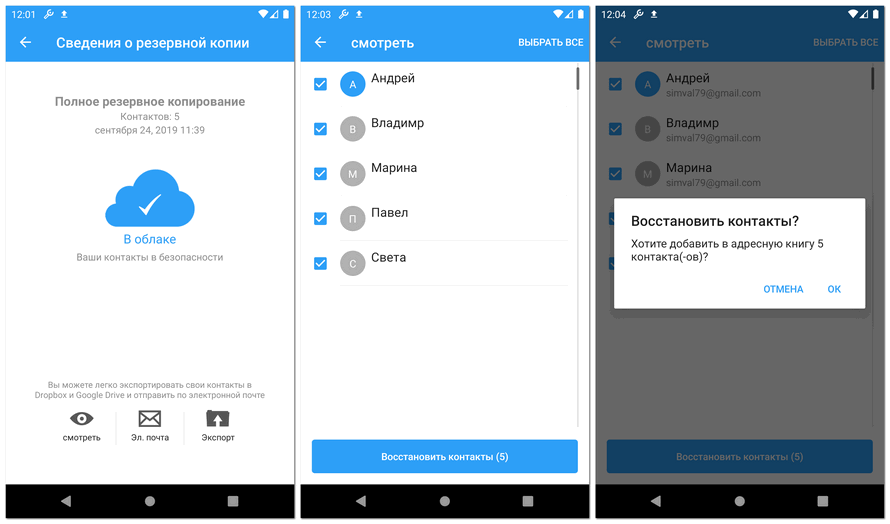 Вот как его включить:
Вот как его включить:
- На телефоне Android выберите «Настройки»> «Google»> «Службы учетной записи»> «Синхронизация контактов Google»> «Также синхронизировать контакты устройства»> «Автоматически создавать резервные копии и синхронизировать контакты устройства».
- Включите автоматическое резервное копирование и синхронизацию контактов устройства.
- Выберите учетную запись Gmail, в которой вы хотите сохранить контакты.
С этого момента ваши контакты могут быть автоматически сохранены только в одной учетной записи Google. И вы можете использовать функцию восстановления контактов Gmail, если вы потеряли контакты после обновления Android.
Заключение
Gmail дает вам действительно отличный вариант, который поможет вам синхронизировать контакты с облаком, а в приведенном выше руководстве вы узнаете, как получать контакты из Gmail для устройств Android. А если вы не используете Gmail для хранения своих контактов, в вашем распоряжении Tenorshare UltData для Android, которая поможет вам восстановить контакты, когда резервная копия Gmail недоступна.
Как восстановить удаленные контакты на Android 10
Даже с учетом всех социальных сетей, старомодные звонки и текстовые сообщения еще не стали непонятными.Вот почему даже те контакты 10-летней давности, которые пережили несколько смен телефона, по-прежнему важны для вас.
И именно поэтому случайное удаление или потеря этих контактов не является чем-то, что можно легко пропустить и от чего отодвинуться. К счастью, вы используете телефон Android. И в этой экосистеме многим вещам приходится жить дважды.
Таким образом, я покажу вам, как восстановить удаленные контакты из вашей учетной записи Google, чтобы вы не теряли связь со старыми друзьями, которым все равно не звоните.
Как восстановить удаленные контакты из вашей учетной записи Google
Нравится вам это или нет, но Google знает о вас почти все. Он отслеживает ваши любимые рестораны, места, темы, которые вы любите обсуждать, и даже людей, с которыми вы общаетесь. Конечно, если посмотреть на картину в целом, у этого подхода есть свои недостатки (например, полное отсутствие конфиденциальности), но в подобных случаях огромная база данных Google действительно спасет ваш скин.
Он отслеживает ваши любимые рестораны, места, темы, которые вы любите обсуждать, и даже людей, с которыми вы общаетесь. Конечно, если посмотреть на картину в целом, у этого подхода есть свои недостатки (например, полное отсутствие конфиденциальности), но в подобных случаях огромная база данных Google действительно спасет ваш скин.
Я уже показал вам, как передать все ваши контакты в Google.Пришло время Google дать ответ.
Есть два способа восстановить удаленные контакты из вашей учетной записи Google. Вы можете получить доступ к полной резервной копии и восстановить ее целиком или, если вы недавно удалили контакт, которого не хотели, вы можете просто отменить изменения, и контакт снова появится в вашем списке контактов. Однако вам потребуется собственное приложение Google Contacts , чтобы можно было отменить изменения. Если вы используете стороннее приложение или приложение для работы с контактами по умолчанию, лучше всего восстановить полную резервную копию.
Вот как отменить изменения в приложении «Google Контакты»:
- Открыть Контакты .
- Откройте меню гамбургера и перейдите в Настройки .
- Нажмите Отменить изменения .
- Выберите период времени, за который вы хотите отменить изменения (вы можете выбрать до 30 дней назад).
- Нажмите Подтвердить, , и все ваши удаленные контакты снова появятся в списке.
Теперь, если вы не используете приложение Google «Контакты», вам придется полагаться на резервную копию, хранящуюся в вашем аккаунте Google.Вот как получить доступ и восстановить резервную копию ваших контактов в вашем аккаунте Google:
- Перейдите в Настройки .
- Перейти на Google > Настроить и восстановить > Восстановить контакты .
- Выберите резервную копию, которую хотите восстановить.
- Восстановить.

Могу ли я восстановить удаленные контакты без резервной копии?
Очевидно, все это требует, чтобы ваши данные были синхронизированы с вашей учетной записью Google.Поскольку вы практически не можете использовать телефон Android без учетной записи Google, высока вероятность, что по крайней мере некоторые из ваших контактов будут синхронизированы.
Однако, если по какой-либо причине у вас нет контактов, синхронизированных с вашим аккаунтом Google, их восстановление может оказаться не таким простым делом. На самом деле это могло быть невозможно.
Ваш единственный шанс восстановить удаленные контакты без аккаунта Google — только если они хранятся на вашей SIM-карте или SD-карте. Итак, пройдите через приложение контактов на своем телефоне и убедитесь, что оно отображает контакты с вашей SIM-карты.Если вам удастся вернуть некоторые из них, хорошо. В противном случае, боюсь, ваши контакты могут быть потеряны навсегда.
Даже если вам удастся вернуть некоторые контакты с SIM-карты, я все равно настоятельно рекомендую создать резервную копию учетной записи Google (или любую другую резервную копию). Потому что это единственный способ сохранить ваши контакты в полной безопасности.
Вот и все. Если у вас есть какие-либо комментарии, вопросы или предложения, просто дайте нам знать в комментариях ниже.
Как восстановить удаленные контакты на телефоне Google Pixel
Вы можете контролировать список контактов в телефоне Google Pixel, редактируя, классифицируя, удаляя лишние номера и объединяя повторяющиеся.Что бы вы сделали, если бы вы удалили контакты на Pixel (Pixel XL) по ошибке или обнаружили, что ваши контакты неожиданно исчезли? Вы, конечно, не хотите возвращаться в старые времена, когда вы вручную вставляли номера телефонов в адресную книгу один за другим. Теперь вы можете избавить себя от боли и с легкостью восстановить удаленные контакты в Google Pixel.
Восстановление контактов Google Pixel из резервных копий
Google Pixel имеет встроенную функцию резервного копирования списка контактов.Если вы включили автоматическое резервное копирование (Настройки> Система> Дополнительно> Резервное копирование> Резервное копирование на Google Диск) и синхронизировали свои контакты Pixel с учетной записью Google, вы сможете восстановить контакты на Google Pixel (Pixel XL). Вот как это сделать.
- Разблокируйте телефон Google Pixel и откройте приложение «Настройки».
- Коснитесь Google.
- В разделе «Службы» нажмите «Восстановить контакты».
- Нажмите Из учетной записи, чтобы выбрать контакты учетной записи для восстановления.
- Коснитесь устройства с контактами, которые нужно скопировать.
- Нажмите «Восстановить», затем подождите, пока не увидите «Контакты восстановлены».
Восстановить удаленные контакты из хранилища Google Pixel
Если вам не удалось восстановить контакты с Google Диска на телефон Pixel, надежда еще есть. Еще одна вещь, которую можно попробовать, — это прибегнуть к программе для восстановления контактов Google Pixel. Поскольку существует так много вариантов, чтобы упростить вам задачу, в этой статье мы представим программу под названием Android Data Recovery, один из самых эффективных инструментов восстановления данных, с которыми мы столкнулись в наших тестах.
Эта программа широко известна своими возможностями восстановления и резервного копирования данных. Он поставляется с удобным интерфейсом для легкого восстановления данных, даже если вы новичок. Как только вы запустите программу, она полностью просканирует всю память телефона или карту MicroSD, чтобы найти какие-либо файлы, которые можно восстановить. И если они доступны, он может предоставить превью. Помимо восстановления номеров контактов из Google Pixel, его можно использовать для восстановления изображений, сообщений, журналов вызовов, аудио, документов и видео.
Помимо восстановления номеров контактов из Google Pixel, его можно использовать для восстановления изображений, сообщений, журналов вызовов, аудио, документов и видео.
Еще одна хорошая особенность этой программы — она предлагает возможность резервного копирования всего телефона или отдельных типов данных после того, как вы вернете потерянные файлы.
Как получить контакты из внутренней памяти Google Pixel (XL)
Шаг 1. Подключите телефон Pixel к компьютеру
После установки программного обеспечения на свой компьютер откройте программу. На его основном интерфейсе выберите режим с надписью «Android Data Recovery», чтобы продолжить, и подключите телефон Google Pixel к машине.
Шаг 2. Разрешить режим отладки по USB
Включите на устройстве режим отладки USB. Вы можете выполнить его, следуя инструкциям на экране, или прочитать статью о том, как включить режим отладки по USB на Android.
Шаг 3: Выберите тип данных контактов для сканирования
В следующем окне вы решите, какие данные нужно сканировать для устройства.Поскольку мы здесь, чтобы восстановить контакты из Google Pixel, проверьте параметр «Контакты», прежде чем нажимать кнопку Далее .
Вы получите новое окно, подобное этому.
Прежде чем утилита сможет глубоко сканировать выбранные типы данных, вам необходимо получить root права на свой смартфон Google Pixel. Нажмите кнопку Rooting Tools , чтобы загрузить инструмент KingoRoot для выполнения задачи рутирования (около 7-8 минут) на вашем устройстве.
Статья по теме: Как использовать KingoRoot для рутирования устройства Android
После успешного рутирования программа начнет полное сканирование устройства.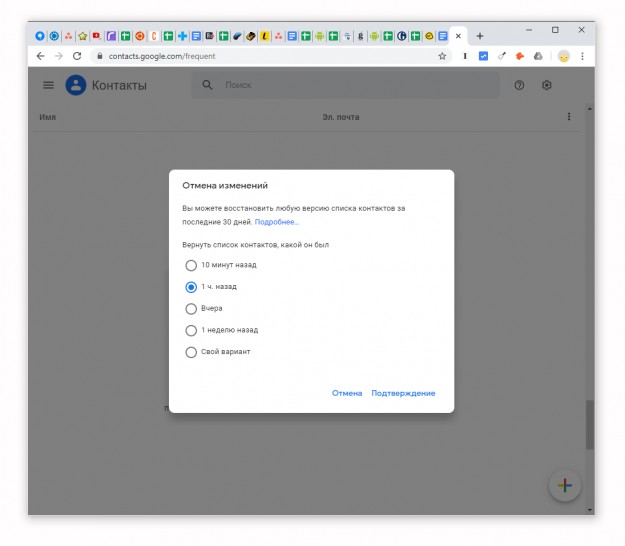
Шаг 4. Восстановить потерянные контакты Google Pixel
Когда программа завершит процесс сканирования, результаты сканирования отобразятся в окне. Все найденные восстанавливаемые контакты будут перечислены в категории «Контакты».
После просмотра результатов выберите контакты, которые хотите восстановить; просто просмотрите их и установите флажки рядом с нужным именем и номером телефона.
Совет: Переключение кнопки « Отображать только удаленные элементы » отфильтрует существующие контакты и просто отобразит нужные удаленные.
Продолжайте и нажмите кнопку Восстановить в правом нижнем углу.Откроется диалоговое окно с просьбой указать путь для сохранения восстановленных контактов. Вы можете изменить местоположение по умолчанию на желаемый диск или папку.
После этого снова нажмите кнопку Восстановить , чтобы начать процесс. Это должно быть скоро закончено.
Вот и все!
Итог
Всегда делайте резервную копию своего телефона Google Pixel Android. Что касается контактов, Google упростил резервное копирование контактов, переадресовав их в Google Контакты.Для этого откройте приложение «Настройки», выберите «Система»> «Дополнительно»> «Резервное копирование»> «Резервное копирование на Google Диск», чтобы включить автоматическое резервное копирование. Это принесет вам пользу независимо от того, планируете ли вы заменить старый телефон или потерять устройство.
Как восстановить фотографии с телефона Samsung
Как восстановить контакты со сломанного iPhone
Резервное копирование и восстановление контактов с вашего устройства или SIM-карты
Резервное копирование или восстановление данных на телефоне Pixel
Поддерживаемые модели: Pixel 4 XL, Pixel 4, Pixel 3, Pixel 3 XL, Pixel 3a, Pixel 3a XL, Pixel 2, Pixel 2 XL, Pixel XL, Pixel и т.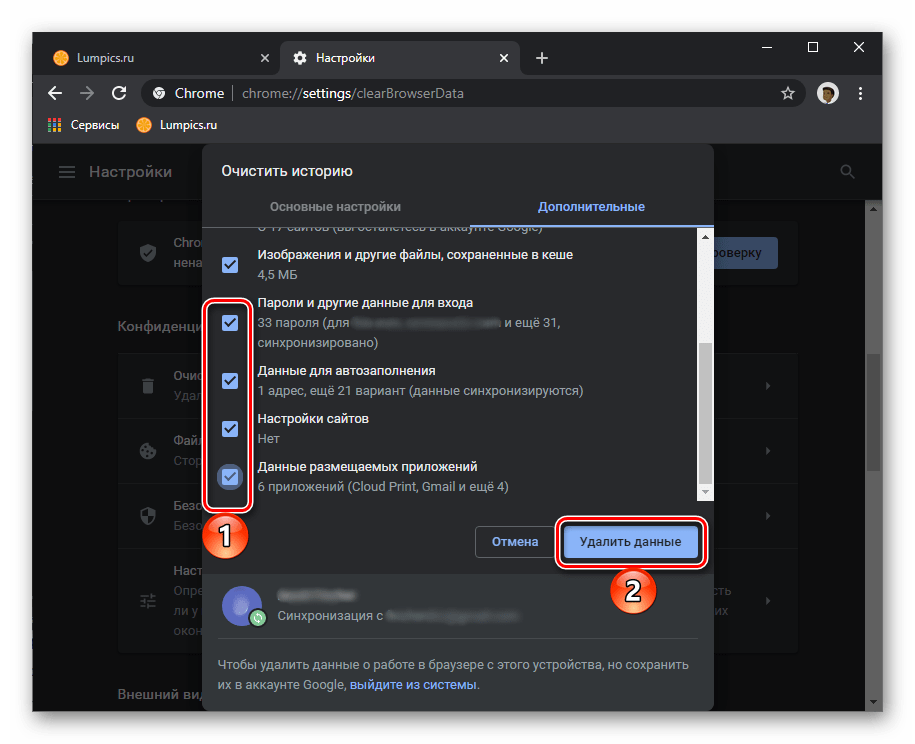 Д.
Д.
Как восстановить контакты Google
Многие малые и средние предприятия в значительной степени полагаются на контакты, хранящиеся на их мобильных телефонах. Но что произойдет, если по какой-то причине вы потеряете контакт или он будет случайно удален из-за ошибочной заявки, это может быть, мягко говоря, довольно травматично. На самом деле, кто-нибудь знает номер мобильного телефона своего партнера с головы до ног, так что же произойдет, если вы его потеряете?
Как восстановить контакты из веб-интерфейса Google Контакты
Что ж, если вы используете телефон Android и контакты Google, вам повезло, так как Google выполняет резервное копирование ваших контактов, и их можно восстановить.В веб-интерфейсе контактов Google https://contacts.google.com скрыта удобная опция отмены изменений.
Контакты Google — НастройкиЧтобы восстановить контакты Google, вам просто нужно щелкнуть значок шестеренки и выбрать « Отменить изменения ». Как только вы выберете это, появится следующее диалоговое окно.
Отменить изменения — Google КонтактыОтсюда вы сможете вернуть свои контакты в прежнее состояние и вернуть контакты, которые вы удалили или потеряли. Вы можете выбрать один из нескольких вариантов: от 10 минут до 30 дней или где-то между ними.Однако имейте в виду, что если вы недавно добавляли новые контакты Google, они будут удалены. Так что, если вы добавили много контактов, вы на всякий случай Экспортируете все свои контакты.
Экспорт контактов GoogleКак восстановить контакты из резервной копии на телефоне
Другой метод восстановления контактов Google — резервное копирование контактов на устройстве Android. Для этого вам потребуется получить доступ к меню « Настройки » в приложении Google Контакты.Отсюда у вас есть несколько вариантов: « Восстановить », а также « Отменить изменения », как описано выше.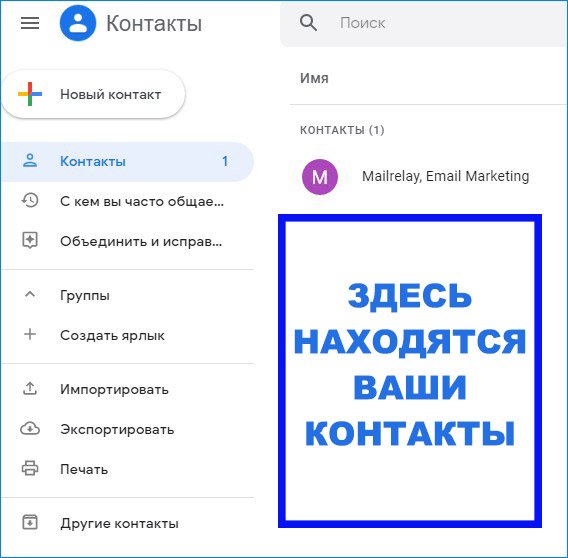

 Для этого надо «Импортировать» тот самый файл, который получился у Вас в результате сохранения текущих контактов.
Для этого надо «Импортировать» тот самый файл, который получился у Вас в результате сохранения текущих контактов. Если этого не произошло, то нажмите кнопку “Синхронизировать”, которая выполнит процесс синхронизации принудительно.
Если этого не произошло, то нажмите кнопку “Синхронизировать”, которая выполнит процесс синхронизации принудительно.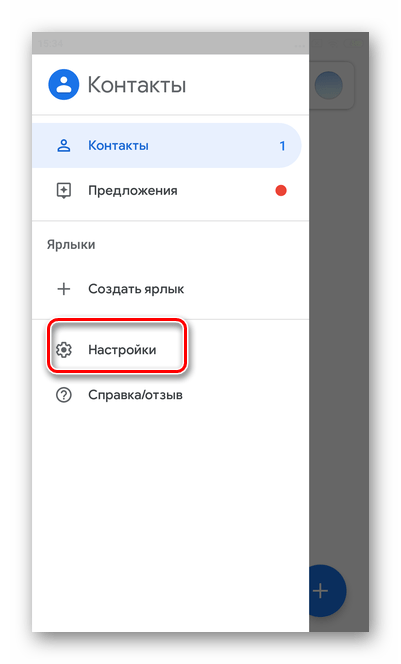
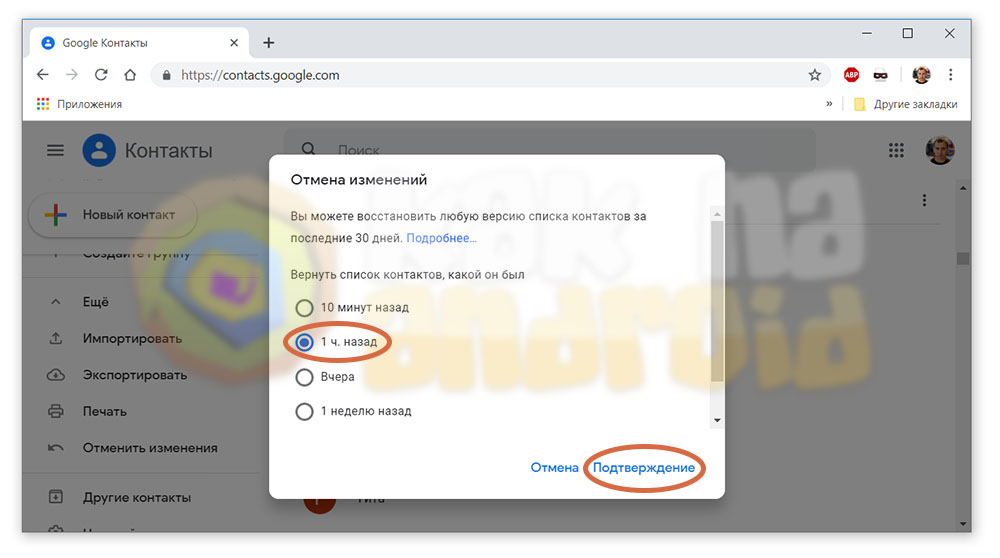

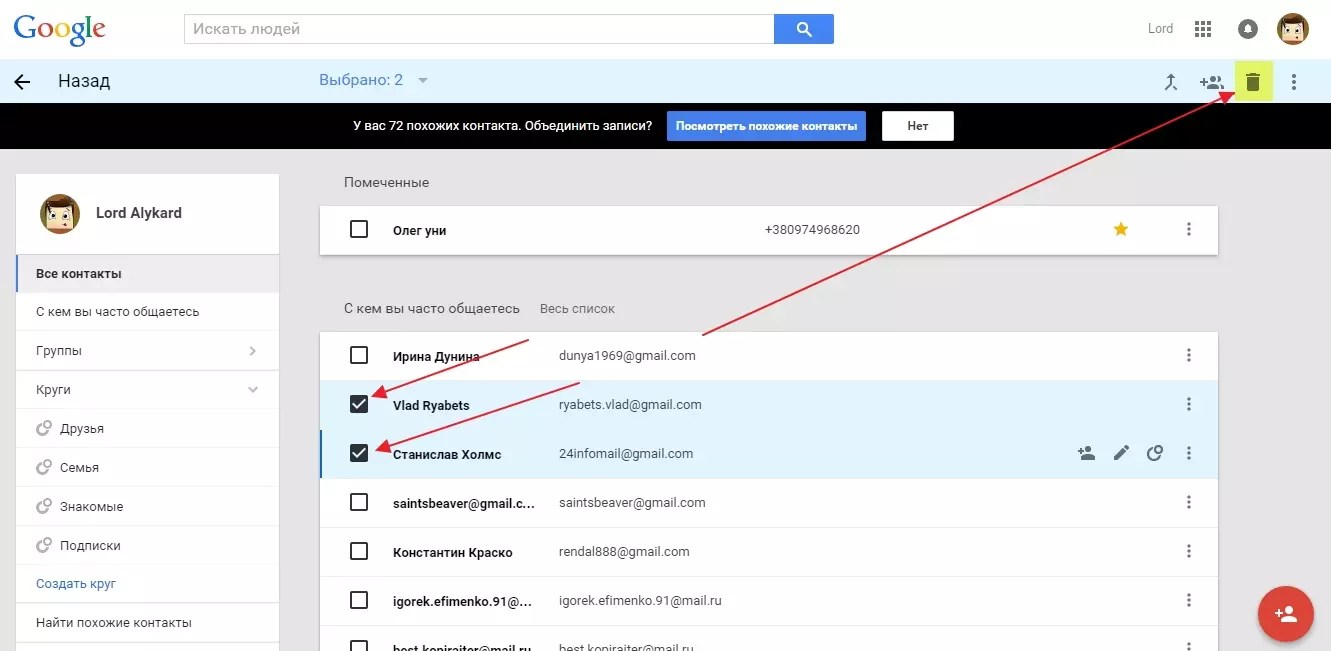 Именно благодаря этому вы сможете правильно подключить устройство к компьютеру для последующего сканирования стертых файлов. Для восстановления же удаленных файлов нужно выполнить ряд шагов.
Именно благодаря этому вы сможете правильно подключить устройство к компьютеру для последующего сканирования стертых файлов. Для восстановления же удаленных файлов нужно выполнить ряд шагов.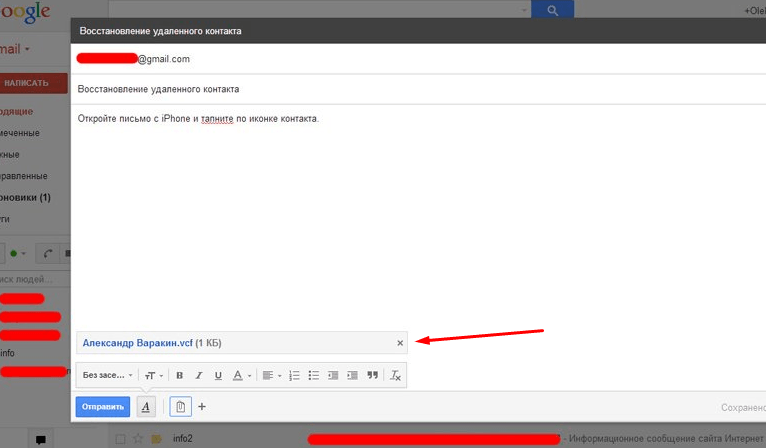
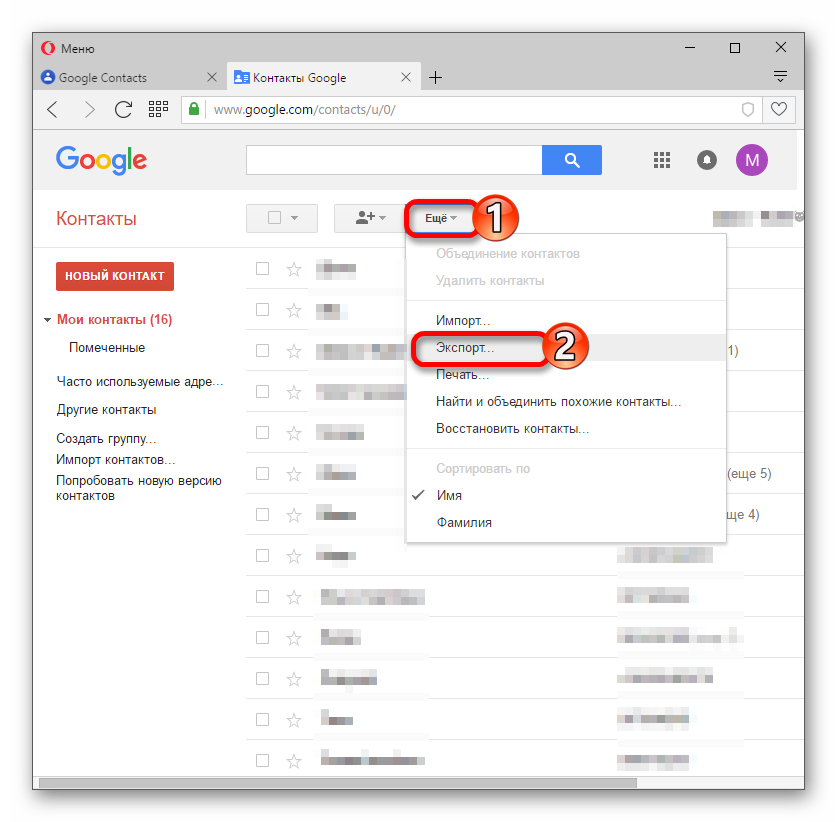 providers.contacts/databases
providers.contacts/databases 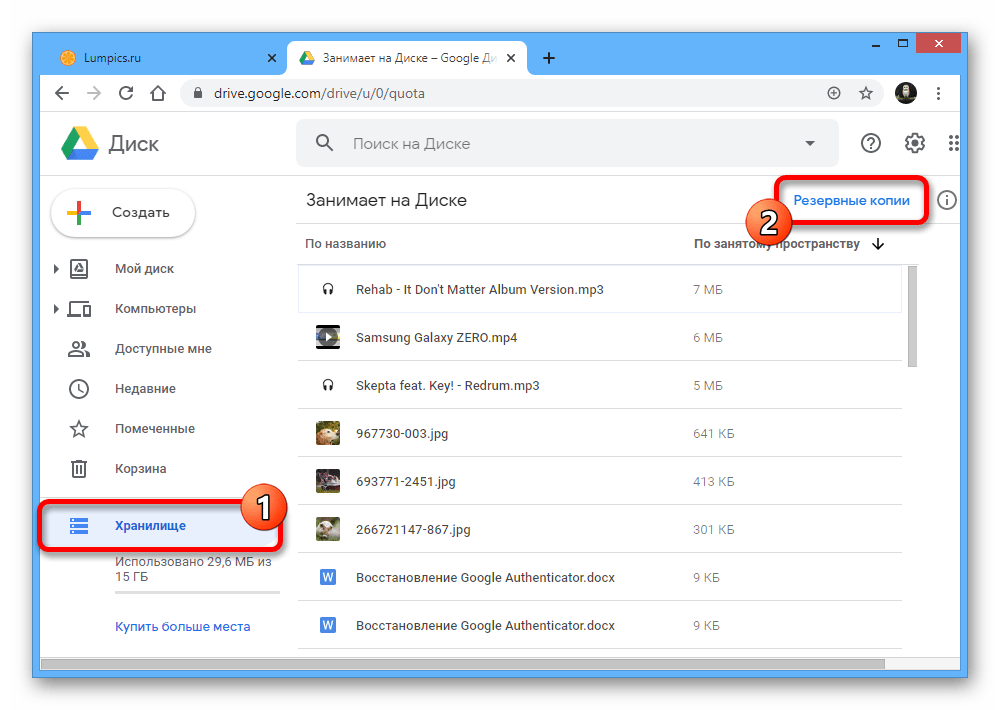

Добавить комментарий